В современном мире смартфон – это неотъемлемая часть жизни практически каждого человека, которая позволяет всегда быть на связи. Иногда это просто необходимо, но есть и другая сторона медали. Телефонные звонки, смс-сообщения, уведомления из различных приложений могут приходить в абсолютно любое время и иногда это некстати. Для того чтобы регулировать все оповещения на Андроид есть специальная функция – режим «Не беспокоить». В этой статье вы узнаете, как включить или отключить режим «Не беспокоить» на своём устройстве.
Что такое режим «Не беспокоить» на Андроид?
Беззвучный режим существует уже очень давно, но он не всегда уместен, так как можно не услышать и пропустить важный звонок или сообщение. Именно поэтому в конце 2014 года, после выхода новой версии операционной системы Андроид 5.0 Lollipop, в смартфонах появилась новая функция — режим «Не беспокоить».
Функция «Не беспокоить» даёт пользователю возможность лично настраивать и выбирать, кто и когда сможет его побеспокоить. Данный режим очень удобен и крайне гибко реализован.
Как отключить режим не беспокоить на Андроиде? Как выключить не беспокоить на телефоне?
С его помощью можно:
- получать сообщения и звонки только от выбранных вами абонентов
- отключать звук в ночное время или во время важных дел
- отключать все сигналы на устройстве, кроме заранее установленного утреннего будильника, и многое другое
В настройках режима «Не беспокоить» можно установить приоритетные вызовы и оповещения или же установить режим полной тишины исходя из потребностей.

Как включить режим «Не беспокоить» на Андроид
Чтобы активировать данную функцию не нужно никаких сопутствующих приложений. Всё настраивается в настройках гаджета.
Для этого нужно:
- зайти в меню настроек
- после открыть раздел «Звук» и «Уведомления»
- перейти в пункт «Не беспокоить»
- перетянуть ползунок в сторону «Вкл»
Далее вам будут доступны настройки режима «Не беспокоить». Настройки могут варьироваться в зависимости от версии программного обеспечения и от производителя устройства.
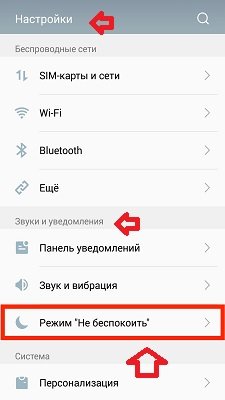
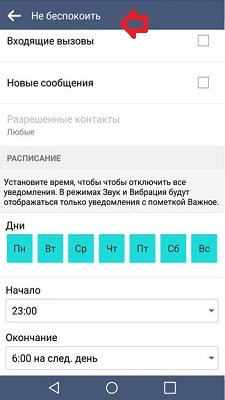
Как настроить режим «Не беспокоить» на Андроид
В настройках вы можете полностью отключить звук, оставить только будильник или же настроить исключения только для важных звонков. В режиме «Не беспокоить» есть три варианта:
- полная тишина. В этом варианте при получении смс-сообщений, звонков и уведомлений звуковые сигналы и вибрация не срабатывают. Музыка, в том числе в приложениях и видео не играет. Будильник тоже не работает
- только будильник. Все звуки, кроме будильника, неактивны
- только важные. Вы будете слышать только выбранные вами приоритетные звонки, смс-сообщения и уведомления. Все остальные оповещения будут беззвучными
Также можно настраивать правила в режиме «Не беспокоить». Одним из них может быть беззвучный режим в определённое время. Это очень удобно, если вы каждый день заняты чем-то важным или, к примеру, обеденный перерыв вы хотите провести в абсолютной тишине и не отвлекаться на звонки и сообщения. Можно задать как одно правило, так и серию правил.
Как на самсунге отключить режим «НЕ БЕСПОКОИТЬ» на андроиде, если вдруг пропал звук на АНДРОИДЕ
Для этого нужно:
- зайти в «Настройки» гаджета
- далее «Звук» и «Уведомления»
- режим «Не беспокоить»
- после «Правила»
- и «Добавить правило»
- укажите своё правило (например «Обед») и обязательно примените временные рамки
- после этого подтвердите свои действия
Многих раздражает, когда на важной встрече или совещании отвлекают сигналы сообщений или звонков. Этот нюанс тоже учтён в настройках режима «Не беспокоить». Для этого можно создать ещё одно правило. Чтобы его создать нужно сделать все шаги, как и в предыдущей инструкции, но после кнопки «Добавить правило» нажать «Применяется к событиям», далее откроются более детальные настройки, которые вы сможете подстроить под свои потребности и желания.
Как отключить режим «Не беспокоить» на Андроид
В случае если вы больше не хотите пользоваться режимом «Не беспокоить» или вам не нравится как он работает, то его всегда можно отключить. Отключение функции не займёт много времени и сил.
Для этого необходимо:
- зайти в меню настроек устройства
- далее «Звук» и «Уведомления»
- режим «Не беспокоить»
- после этого нужно перетянуть ползунок в сторону «Выкл»
Если у вас возникли сложности или вопросы касательно режима «Не беспокоить» — пишите в комментарии. Мы всегда рады помочь!
Возможно, вам будет интересно узнать о том, как можно легко и без особых хлопот очистить память вашего любимого гаджета. Об этом вы можете прочесть в нашей статье — Как очистить память телефона на Android.
Ответы на вопросы
Есть ли режим «Не беспокоить» в Samsung Galaxy S5?
Да, есть. Разработчики Samsung Galaxy S5 переименовали режим «Не беспокоить» в «Режим блокировки». Находится он также в настойках гаджета.
Источник: androidmir.org
Как включить/отключить режим «не беспокоить» на Android
Узнайте, как включить/отключить режим «Не беспокоить» на Android и ограничивать или даже отключать надоедливые уведомления.
Содержание показать
Нас постоянно засыпают уведомлениями о текстовых сообщениях, электронных письмах, учетных записях в социальных сетях и многом другом. Знаете ли вы, что на телефоне есть настройка, которая ограничивает или полностью отключает эти надоедливые уведомления? Она называется режимом «Не беспокоить», и вот как его использовать на смартфоне Android.
Что такое режим «Не беспокоить»?
Режим «Не беспокоить» — это, по сути, «беззвучный» режим для вашего телефона, но вы можете его легко настроить, что означает «беззвучный» для вас. Другими словами, вы можете выбрать, какие уведомления разрешены, отключив при этом все остальное.
Режим «Не беспокоить» отлично подходит, когда вы не хотите постоянно отвлекаться на уведомления на телефоне. Например, вы можете использовать его во время сна, чтобы вас не разбудили ненужные уведомления. Это также полезно, если вы собираетесь на важную встречу, сдаете экзамен или сосредоточены на важном задании в школе или на работе.
Как включить режим «Не беспокоить»
Самый простой способ включить или выключить режим — с помощью быстрых переключателей уведомлений.
Как включить режим «Не беспокоить» из быстрых настроек:
- Проведите пальцем вниз, чтобы открыть область уведомлений.
- Проведите пальцем вниз еще раз, чтобы увидеть больше быстрых настроек.
- Нажмите на переключатель «Не беспокоить» .
- Нажмите на значок карандаша, если вы не видите переключатель «Не беспокоить».
- Найдите переключатель «Не беспокоить», нажмите и удерживайте его, а затем перетащите на активные плитки выше.
- Теперь функция «Не беспокоить» будет отображаться на ваших активных быстрых переключателях.
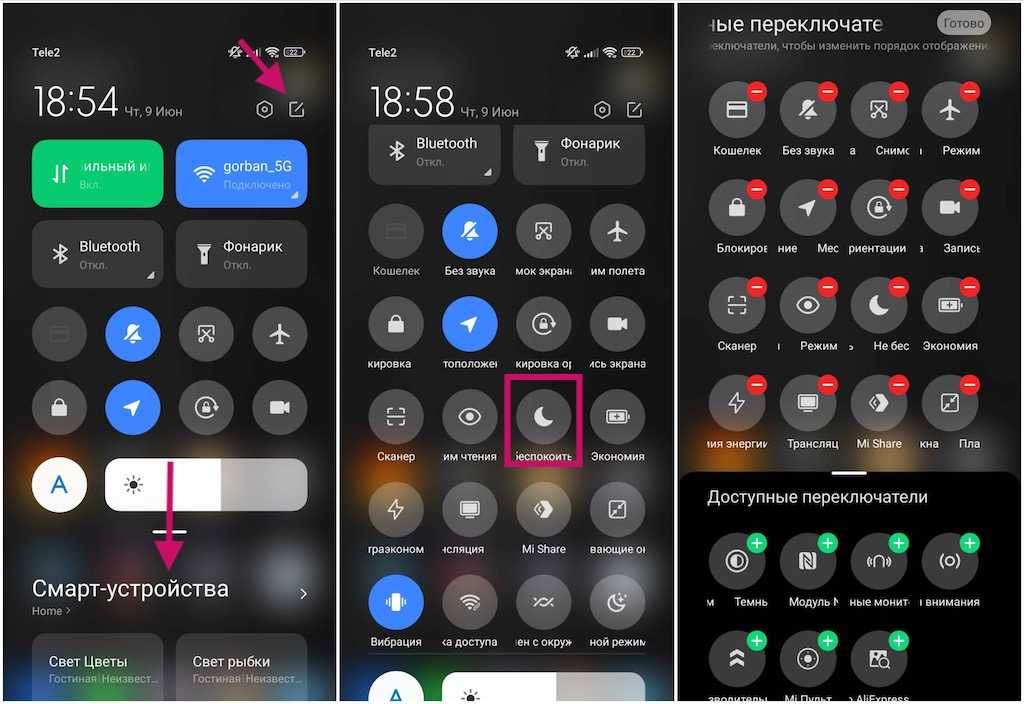
Если вы предпочитаете идти традиционным путем и изменять параметры в приложении «Настройки», вы также можете это сделать. Этот метод позволяет использовать режим «Не беспокоить» с дополнительными настройками.
Как использовать режим «Не беспокоить» в приложении «Настройки»:
- Откройте приложение «Настройки».
- Зайдите в Уведомления.
- Нажмите «Не беспокоить».
- Нажмите «Включить сейчас» или «Выключить сейчас».
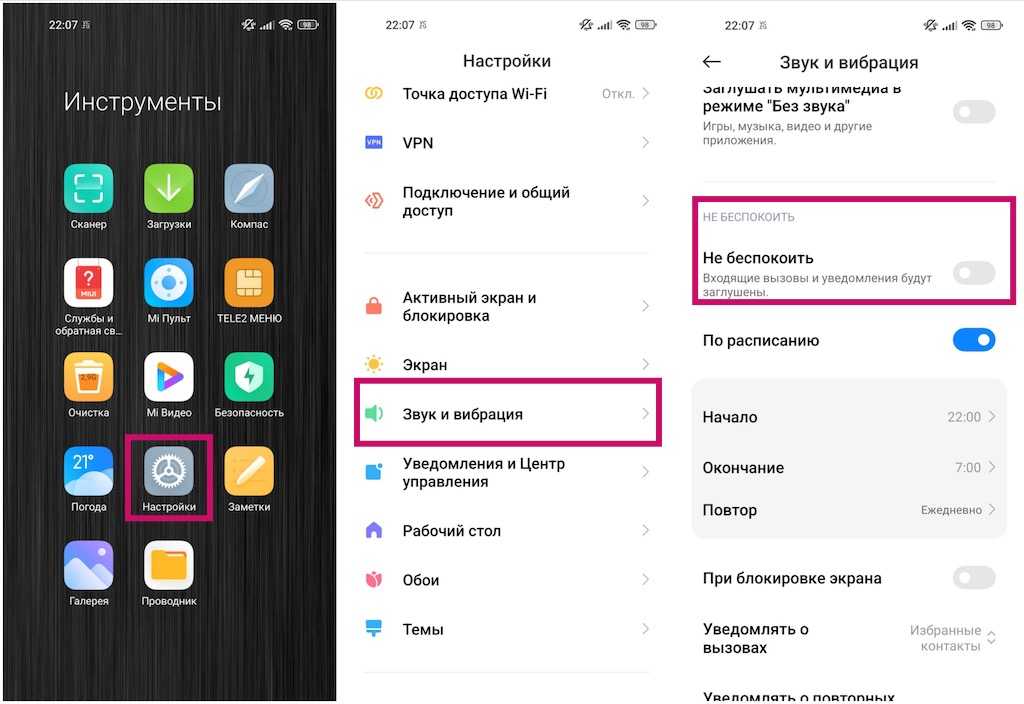
Возможно, вы не захотите отключать все звуки на своем телефоне. Режим «Не беспокоить» позволяет добавлять исключения. Коснитесь параметров под кнопкой «Включить сейчас» , чтобы добавить исключения для людей, приложений или будильников.
Как настроить режим «Не беспокоить»
Есть много способов включить режим «Не беспокоить» в свою повседневную жизнь. Со всеми функциями, перечисленными ниже, вы можете настроить именно то, как вы хотите, чтобы эта служба работала на вашем смартфоне Android.
Расписание «Не беспокоить» для автоматического включения и выключения
Вы можете составить определенные расписания, и Google создал несколько популярных, которые вы можете использовать прямо сейчас. Например, есть расписание «Сон», которое будет включать режим «Не беспокоить» на ночь. Это одно из самых популярных применений функции расписания, но оно не единственное, и вы даже можете создать свое собственное.
- Откройте приложение «Настройки».
- Зайдите в Звуки и уведомления .
- Нажмите «Не беспокоить» .
- По расписанию.
- Вы можете изменить расписание в списке, либо коснуться «Добавить еще», чтобы создать свое собственное.
- Выберите тип расписания.
- Введите имя и выберите Добавить.
- Настройте свой график.
- Убедитесь, что переключатель Использовать расписание включен.
Установите конкретную продолжительность для режима «Не беспокоить».
В то время как расписания оказываются полезными в режиме «Не беспокоить», так же полезна и продолжительность. Если вы собираетесь на одноразовую встречу, вы, вероятно, не будете составлять для нее расписание. В таких ситуациях полезно использовать функцию «Длительность» в настройках. Просто имейте в виду, что эта функция работает только при использовании функции «Не беспокоить» из быстрых переключателей.
- Откройте приложение «Настройки».
- Зайдите в Уведомления .
- Нажмите «Не беспокоить» .
- Выберите Продолжительность для быстрых настроек .
- Сделайте свой выбор и нажмите OK .
Выберите, какие уведомления вы хотите скрыть или показать
Здесь вы можете выбрать, какие уведомления, если таковые имеются, вы хотите видеть, пока ваш телефон находится в этом режиме. Конечно, вы не сможете отключить критические уведомления, касающиеся системы телефона. Но есть еще много способов настроить отображение уведомлений, когда вы находитесь в режиме «Не беспокоить».
- Откройте приложение «Настройки».
- Зайдите в Уведомления .
- Нажмите «Не беспокоить» .
- Зайдите в «Люди», чтобы выбрать, какие звонки и сообщения вы хотите просмотреть.
- Выберите Приложения, чтобы выбрать приложения, которые вы хотите использовать.
- Перейдите в раздел «Будильники и другие прерывания», чтобы выбрать дополнительные прерывания, через которые вы хотите пройти.
Решите, скрывать уведомления или нет
Функция «Не беспокоить» предназначена для прекращения прерываний, поэтому ее основная функция — отключить уведомления. Однако вы все равно можете захотеть видеть эти уведомления на своем экране.
- Откройте приложение «Настройки».
- Зайдите в Уведомления .
- Нажмите «Не беспокоить».
- Нажмите «Параметры отображения» для скрытых уведомлений .
- Выберите Без звука из уведомлений , если вы все еще хотите видеть уведомления.
- Выберите «Нет изображений или звука в уведомлениях» , чтобы вообще ничего не видеть и не слышать.
- Нажмите «Пользовательский», чтобы создать собственный опыт.
Часто задаваемые вопросы
Что происходит, когда я включаю режим «Не беспокоить»
Все ваши уведомления будут отключены и скрыты. Вы можете делать исключения и редактировать, но для этого потребуется зайти в опции.
Можно использовать режим «Не беспокоить» из быстрых настроек?
Да! Есть переключатель. Обычно это один из основных, но вы можете добавить его в свои активные быстрые настройки, если он не установлен по умолчанию.
Можно ли автоматизировать включение/отключение режима «Не беспокоить»?
Да. Вы можете настроить расписание режима «Не беспокоить» по событиям календаря, времени и во время вождения.
Можно сделать исключение для режима «Не беспокоить»?
Да. Вы можете настроить режим «Не беспокоить», чтобы пропускать определенные уведомления. Сюда входят люди, приложения, сигналы тревоги и т. д.
Источник: xpcom.ru
Функция не беспокоить на андроид как отключить включить настройка
Привет! Сегодня я покажу вам как включить и отключить функцию не беспокоить на телефоне андроид. Что это такое, что означает данная функция? Пример, когда вы на совещании, либо вы работаете, вы хотите чтобы вас никто не отвлекал, вы заняты очень важным делом. Во всех этих случаях, вы можете включить режим не беспокоить.
В это время, вы не услышите входящих звонков, смс сообщений, уведомлений, кроме заданных вами исключений в настройках. Всё очень просто и быстро. Смотри инструкцию далее и пиши комментарии, если есть вопросы. Погнали!)
Как включить функцию не беспокоить андроид
На главном экране смартфона, проведите пальцем по дисплею от верхнего края вниз. В открывшемся окне, смахните экран влево. Здесь у вас будет отображаться данная функция. Нажмите по значку, если он синий, значит режим включен.

Как настроить режим не беспокоить на андроид
После включения, вверху экрана у вас появится значок в виде знака кружок внутри минус.

Проведите пальцем по экрану от верхнего края вниз. В открывшемся окне, у вас будет уведомление о включении режима, нажмите по нему.

Здесь вы можете настроить:
- Включить или выключить функцию;
- Включить по расписанию. Выбрать дни недели и время;
- Разрешить исключения;
- Скрыть уведомления.

В настройках исключений вы можете:
- Отключить будильники. Будильник не сработает при включённом режиме;
- Мультимедиа, тоже самое;
- Звуки касания;
- Вызовы от: Все – вы услышите все вызовы; Только контакты; Только избранные контакты; Нет – вы не услышите вызовы;
- Сообщения от, тоже самое;
- Можно включить предупреждение о событиях и задачах из календаря;
- Напоминания от программ, которые их поддерживают.

Вы можете настроить скрытие уведомлений при включённом режиме не беспокоить:
- Скрыть все элементы;
- Скрыть полноэкранные уведомления;
- Скрыть индикаторы на значках;
- Скрыть из списка уведомлений;
- Не отображать всплывающие уведомления;
- Скрыть значки строки состояния;
- Обратите внимание. Важные уведомления о действиях и статусе телефона никогда не будут скрываться.

Как отключить функцию не беспокоить андроид
Очень просто. Проведите пальцем по экрану, от верхнего края дисплея вниз. В открывшемся окне, смахните экран влево. Нажмите здесь по значку Не беспокоить. Он должен стать серого цвета.
Источник: rankbrain.ru